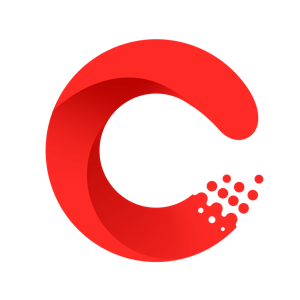Excel2010如何批量合并单元格
 (资料图片仅供参考)
(资料图片仅供参考)
在使用Excel时,经常需要合并单元格,当有多处需要合并时,应该怎么样进行批量处理呢?下面为大家讲解Excel2010如何批量合并单元格。
操作步骤
1、针对excel怎么合并单元格的问题,打开excel2010,选中要合并的单元格,在开始选项卡下,选择右上角的查找和选择,点击定位条件。
2、打开定位条件对话框,选择空值,然后点击确定。
3、下面要输入公式,如果要向上合并则输入A2=A1,向下合并输入A2=A3,输入以后按ctrl+enter快捷键,excel就会自动为你填充空白处。那么excel怎么合并单元格呢?
4、选中你的数据,然后选择数据选项卡,点击分类汇总。
5、Excel2010如何批量合并单元格?打开分类汇总对话框,由于我们要合并的是表头1的单元格,所以分类字段填写1,汇总方式选择求和,然后确定。
6、把B列的内容复制到C列。
7、选中C列,点击开始选项卡,在查找和选择下面点击常量,然后按Delete键(键盘右上角)。
8、选择开始选项卡,在对齐方式中选择合并单元格。
9、选中所有数据,然后再数据选项卡下选择分类汇总。
10、打开分类汇总对话框,把分类字段1的分类汇总全部删除。
11、最后把C列的内容负责到A列就可以了。
关于excel怎么合并单元格的问题讲解到这里了,希望对大家有所帮助!想要详细了解excel怎么合并单元格,可以继续关注Excel的最新动态。
关键词: